Komutlarda imei huawei e173'ü değiştirin. Modemi akıllı telefon olarak algılanacak şekilde değiştirin. AT komutlarını kullanarak Huawei modemin kilidini açma. Ve Huawei modemlerinde çok basit bir IMEI yöntemi daha
Modem örneğini kullanarak IMEI'yi geri yükleme/değiştirme HUAWEIİlk önce indirmeniz gerekiyor QPST. İndirmek: QPST 2.7 Build323
1. Düzenlemek QPST.
2. Hadi başlatalım QPST Yapılandırması: Başlangıç - Tüm programlar - QPST - QPST Yapılandırması
3. aygıt Yöneticisi -> Bağlantı Noktaları (COM ve LPT) Bağlantı noktası numarasını bulun (için Huawei-3G Uygulama Arayüzü)
4. Bağlantı noktası numarası yoksa " Yeni bağlantı noktası ekle" (Yeni Bağlantı Noktası Ekle)
5. İşte seç COM bağlantı noktası hangisi karşılık gelir 3G Uygulama Arayüzü

6. Modeminiz bu şekilde görünmeli

7. Tıklamak " İstemcileri Başlat"tepede

8. Seçme " RF NV Öğe Yöneticisi"

9.
Bunun gibi bir pencere görünecektir
10.
Tıklamak Ayar - Konfor - Bağlantı noktası seçme


12.
Okuma/işleme süreci başlayacak NV öğesi modemden
Görüntülenen sonuçta ihtiyacımız olan öğeyi görmeyeceğiz ( NV_UE_IMEI_I)

13. Tekrar basın " Dosya"ve seç" Desteklenen RF NV Öğelerini Okuyun"

Artık herkes görünür olacak N.V. puan

14. Seçme ( NV_UE_IMEI_I) Numaranın altında var 550
15. Burada sağ tarafta göreceksiniz 9 boş alanlar (eğer yoksa IMEI)

16. Kutuyu işaretleyin " Altıgen"ve boş alanlara yeni bir tane yazıyoruz IMEI. Ancak orijinal formatta yazmamalısınız (bu mümkün değildir) 3 44 30 40 85 11 33 67 ) ve Hex formatında (bu gereklidir) 8 3A 44 03 4 58 11 33 76)
Önemli:İlk alana değeri girdiğinizden emin olun - 8
İkinci alanda IMEI numaranızın ilk rakamı şu şekildedir: 3 A
Beşinci pencerede değerin bir basamağını girin (orijinal IMEI bu 4. karakter kümesidir, genellikle onlarca ( 10,20...80,90
)
Geri kalan pencerelerde sayılar ayna görüntüsünde girilir.
Örnek: gerçek IMEI - 3 23 54 30 15 61 53 37
Hangisinin girilmesi gerekiyor - 8 3A 32 45 3 51 16 35 73
17. IMEI girildi, tekrar basın " Dosya"ve seç" Yalnızca Listelenen NV Öğesini Telefona Yaz"
Tüm IMEI Kurulmuş.
Önemli: IMEI'yi ilk seferde doğru ve çok dikkatli yazın, yalnızca bir deneme yapılacaktır, ikinci seferde IMEI yazmaya karşı korumalı olacaktır.
Bunu modemlerle de aynı şekilde deneyebilirsiniz. ZTE MF.
Ve Huawei modemlerinde çok basit bir IMEI yöntemi daha
IMEI kullanılarak değiştirilebilir AT komutları Ve . Nasıl yapılır ve komutlar.
1. Modemin bilgisayara bağlı olması ve tüm sürücülerin yüklü olması gerekir.
2. Öncelikle modeme aşağıdaki komutu veriyoruz. ^datalock = "kod" tırnak işaretleri ile ve "düğmesine basın" Girmek"bir cevap olmalı TAMAM, burada kelime kodu yerine modeminizin yerel IMEI'sini kullanarak kilit açma kodunu yazarsınız. Bu komut modem belleğine yazma yasağını kaldırır.
3. Daha sonra modemi kapatmadan IMEI değiştirme komutunu veriyoruz. at^cimei = "yeni imei" tırnak işaretleri ile ve "düğmesine basın" Girmek"bir cevap olmalı TAMAM yeni yerine nerede IMEI ihtiyacınız olanı yazın.
DİKKAT!!! Tüm eylemleri kendi sorumluluğunuzda ve risk altında yaparsınız. Site yönetimi eylemlerinizden dolayı herhangi bir sorumluluk taşımamaktadır. IMEI'yi değiştirmek tamamen yasal değil! (kanıt yok). Bu konudaki tavsiyeleri takip ederek sonuçların tüm sorumluluğunu üstlenirsiniz.
Web sitemizde daha önce IMEI'yi değiştirme konusuna değinmiştik. çeşitli cihazlar. Çeşitli üreticiler dahil. Bugün bu materyalleri yayınlamaya devam ediyoruz ve HUAWEI modemlerinde IMEI'nin nasıl değiştirileceğine bakacağız.
Öncelikle Qualcomm Ürün Destek Araçlarına (QPST) ihtiyacınız olacak, web sitemizden ücretsiz olarak indirebilirsiniz. Daha öte:
1. QPST'yi yükleyin.
2. QPST Yapılandırmasını başlatın: Başlat-Tüm Programlar-QPST-QPST Yapılandırması
3. Cihaz Yöneticisi -> Bağlantı Noktaları (COM ve LPT) Bağlantı noktası numarasını bulun (Huawei-3G Uygulama Arayüzü için)
4. Port numarası yoksa “Yeni Port Ekle” butonuna tıklayın

5. Burada 3G Uygulama Arayüzüne karşılık gelen COM bağlantı noktasını seçin

6. Modeminiz bu şekilde görünmeli

7. Üst kısımdaki “Müşterileri Başlat”a tıklayın

8. “RF NV Öğe Yöneticisi”ni seçin

9. Aşağıdaki pencere görünecektir
10. Ayarlar-Comport'a tıklayın-Bir bağlantı noktası seçin
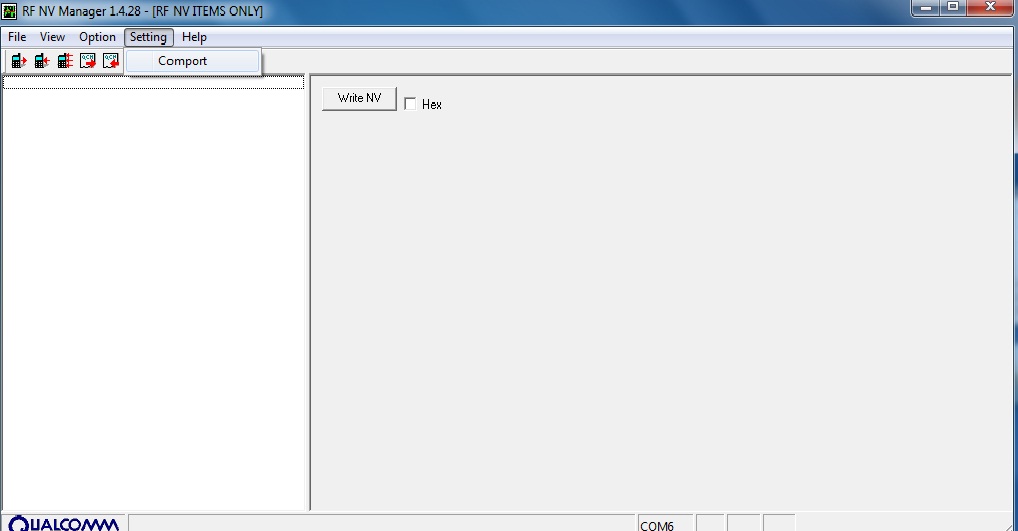

12. NV öğesinin işlenmesini modemden okuma işlemi başlayacaktır.
Görüntülenen sonuçta ihtiyacımız olan öğeyi görmeyeceğiz (NV_UE_IMEI_I)

13. Tekrar “Dosya”ya tıklayın ve “Desteklenen RF NV Öğelerini Oku”yu seçin

Artık tüm NV öğeleri görünür olacak

14. (NV_UE_IMEI_I) seçeneğini seçin. 550 numaradayım
15. Burada sağ tarafta 9 adet boş alan göreceksiniz (IMEI'niz yoksa)
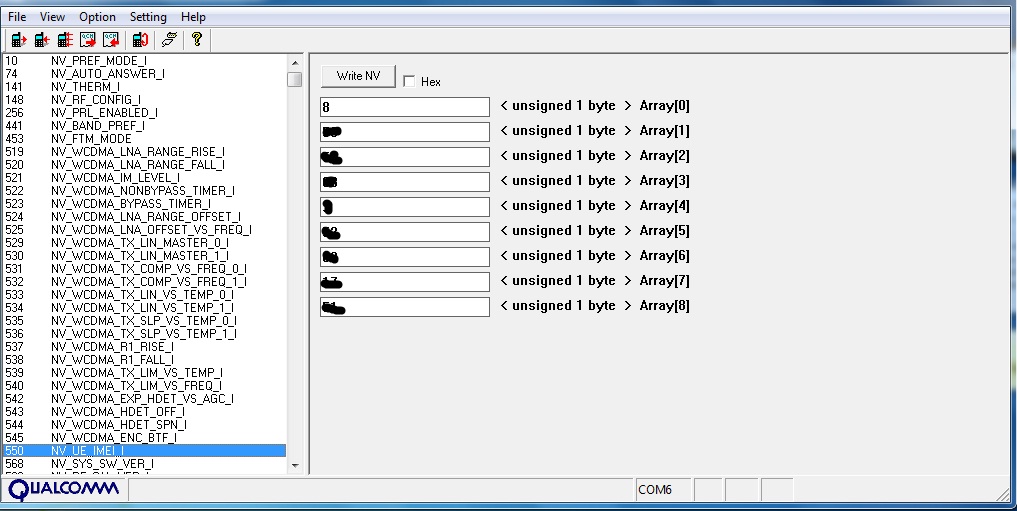
16. “Hex” kutusunu işaretleyin ve yeni IMEI'yi boş alanlara yazın. Ancak orijinal formatta değil (bu mümkün değildir 3 44 30 40 85 11 33 67) Hex formatında (bu gereklidir 8 3A 44 03 4 58 11 33 76) yazmalısınız.
Önemli: İlk alana değeri girdiğinizden emin olun - 8
İkinci alanda IMEI numaranızın ilk rakamı şu şekildedir: 3 A
Beşinci pencerede, değerin bir basamağını girin (orijinal IMEI'de bu, genellikle onluk (10,20...80,90) olmak üzere 4. karakter kümesidir)
Geri kalan pencerelerde sayılar ayna görüntüsünde girilir.
Örnek: gerçek IMEI - 3 23 54 30 15 61 53 37
Hangisinin girilmesi gerekiyor - 8
3 A 32 453
51 16 35 73
17. IMEI girildi, tekrar “Dosya”ya tıklayın ve “Yalnızca Listelenen NV Öğesini Telefona Yaz” seçeneğini seçin
Tüm IMEI yüklü.
Önemli: IMEI'yi ilk seferde doğru ve çok dikkatli yazın, yalnızca bir deneme yapılacaktır, ikinci seferde IMEI yazmaya karşı korumalı olacaktır.
Bunu ZTE MF modemlerle de aynı şekilde deneyebilirsiniz.
Ve Huawei modemlerinde çok basit bir IMEI yöntemi daha
IMEI, AT komutları kullanılarak değiştirilebilir ve terminal programları. Nasıl yapılır ve komutlar.
1. Modem bilgisayara bağlı olmalı ve tüm sürücüler yüklü olmalıdır.
2. Öncelikle modeme ^datalock=”code” adresinde tırnak işaretleri ile aşağıdaki komutu veriyoruz, burada kelime kodu yerine modeminizin yerel IMEI'sini kullanarak kilit açma kodunu yazıyorsunuz. Bu komut modem belleğine yazma yasağını kaldırır.
3. Daha sonra modemi kapatmadan, ^cimei=”new imei” adresindeki IMEI'yi tırnak işaretleri ile değiştirme komutunu veriyoruz, burada yeni IMEI yerine ihtiyacınız olanı yazın.
| AT komutu bazı modem işlevlerini kontrol etmeye yarar. Komutlar girilebilir özel programlar Windows XP'de yerleşik hiper terminalden çok daha basittir. Bunu yapmak için şu programları kullanabilirsiniz: My Huawei Terminal, DC-Unlocker veya Mini Mobile Data. Bu programları kullanmadan önce modemi kullanabilecek diğer tüm programları kapatmanız gerekir. Huawei modemleri için COM bağlantı noktasına bağlanmanız gerekir "3G PC Kullanıcı Arayüzü Arayüzü", COM bağlantı noktasındaki ZTE MF modemleri için "ZTE Tescilli USB Modemi". Nasıl kullanılır, resimlere bakın, her şey oldukça basit. Birden fazla komut varsa, önce birini girin - Enter'a basın, ardından sonrakine basın ve tekrar Enter'a basın. |




